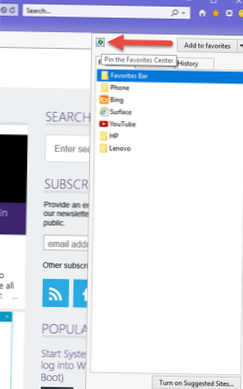Chcete-li to povolit, musíte otevřít Internet Explorer. Poté klikněte pravým tlačítkem na horní stranu okna aplikace Internet Explorer a zobrazí se kontextová nabídka. V nabídce pravého tlačítka klikněte na možnost Panel oblíbených položek. Nyní se pod vašimi kartami zobrazuje lišta s vašimi oblíbenými weby.
- Jak mohu získat svůj oblíbený pruh zpět?
- Kde je lišta oblíbených položek?
- Jak zapnu lištu Oblíbené v prohlížeči Chrome?
- Má Chrome lištu oblíbených položek?
- Jak přidám oblíbené položky na okrajovou lištu nástrojů?
Jak mohu získat svůj oblíbený pruh zpět?
Klepněte pravým tlačítkem kdekoli v horní části okna prohlížeče (A). V rozevírací nabídce, která se zobrazí, ji zapněte a vypněte kliknutím na lištu Oblíbené (B).
Kde je lišta oblíbených položek?
Chcete-li zobrazit lištu oblíbených položek, klikněte pravým tlačítkem na horní část okna prohlížeče a vyberte lištu oblíbených položek. Chcete-li uložit aktuální web na panel Oblíbené, klikněte na hvězdu v levém rohu panelu. Složky oblíbených položek: Pokud máte několik oblíbených položek k jednomu tématu, můžete pro ně zvážit vytvoření složky.
Jak zapnu lištu Oblíbené v prohlížeči Chrome?
Google Chrome
1. Chcete-li zobrazit záložky v prohlížeči Chrome, otevřete ovládací panel kliknutím na ikonu se třemi vodorovnými pruhy v pravém horním rohu. 2. Umístěním kurzoru nad „Záložky“ na ovládacím panelu zobrazte druhou nabídku, kde můžete kliknutím na text „Zobrazit panel záložek“ panel zapnout nebo vypnout.
Má Chrome lištu oblíbených položek?
Lišta záložek není k dispozici v Chromu pro zařízení Android, iPhony nebo iPady. Stále však můžete spravovat své záložky v prohlížeči Chrome na mobilním zařízení. Záložky můžete také synchronizovat mezi zařízeními po přihlášení do Chromu.
Jak přidám oblíbené položky na okrajovou lištu nástrojů?
Přidejte web k mým oblíbeným v Microsoft Edge
- Otevřete Microsoft Edge a přejděte na web, který chcete přidat do oblíbených.
- Na panelu adresy vyberte tlačítko Přidat tuto stránku k oblíbeným.
- Přejmenujte oblíbenou položku (chcete-li) a / nebo vyberte jinou složku, do které ji chcete uložit, a poté vyberte Hotovo.
 Naneedigital
Naneedigital